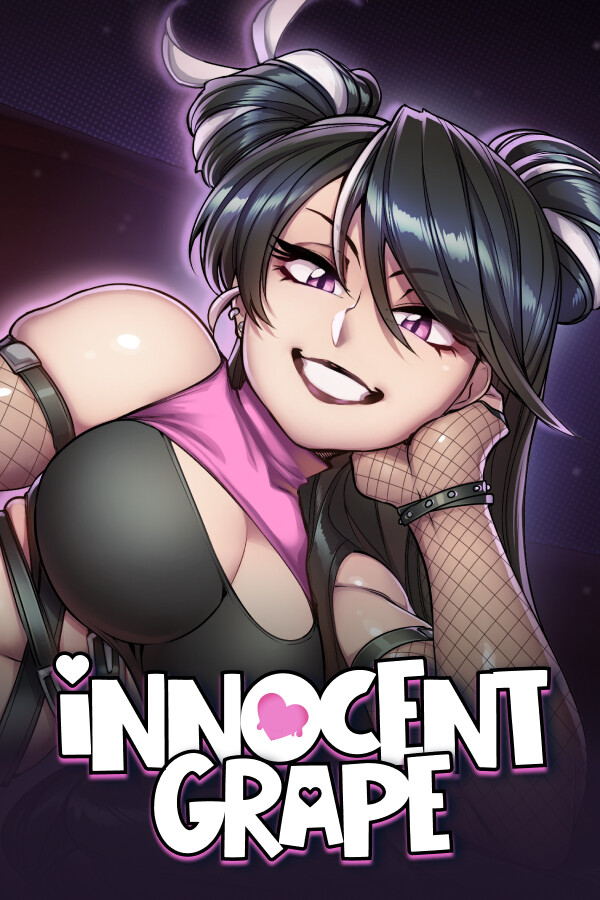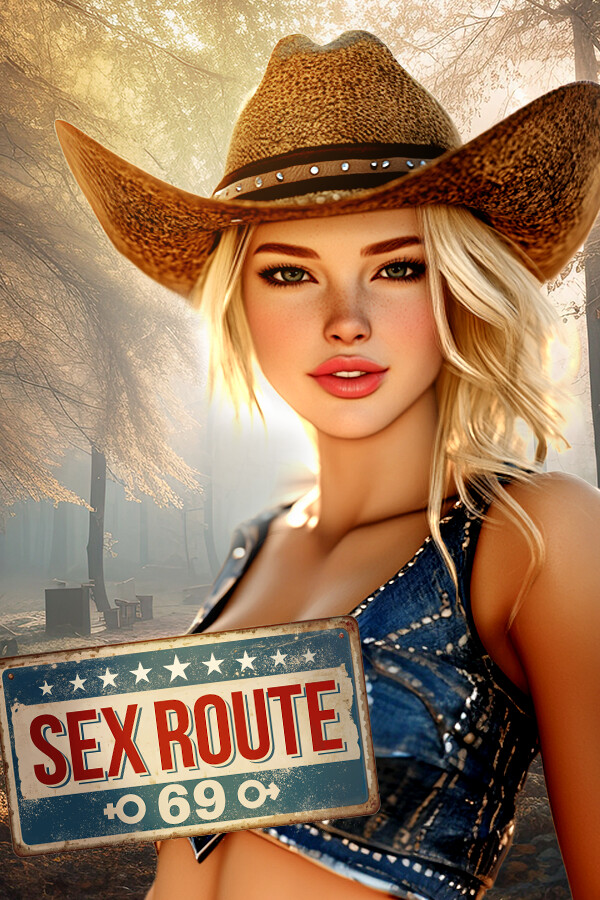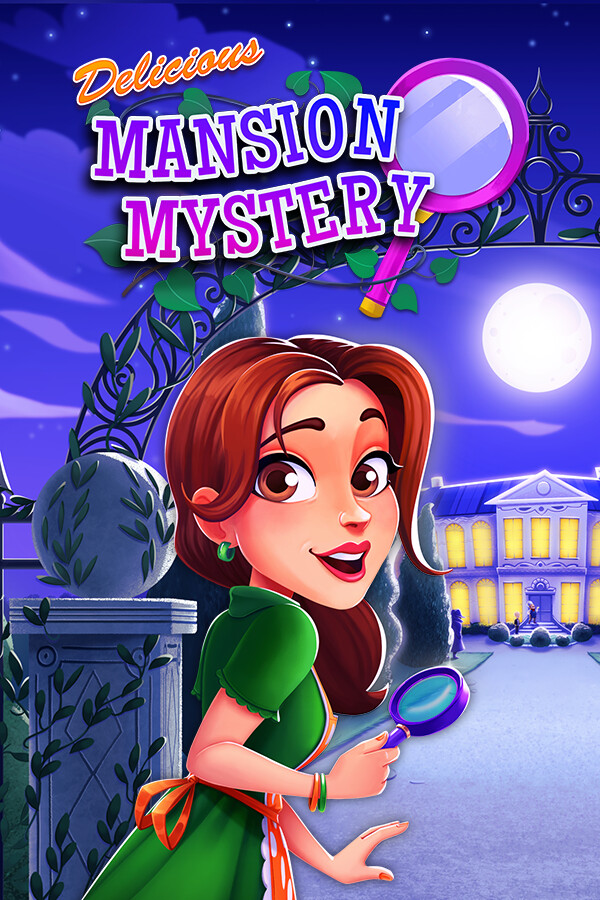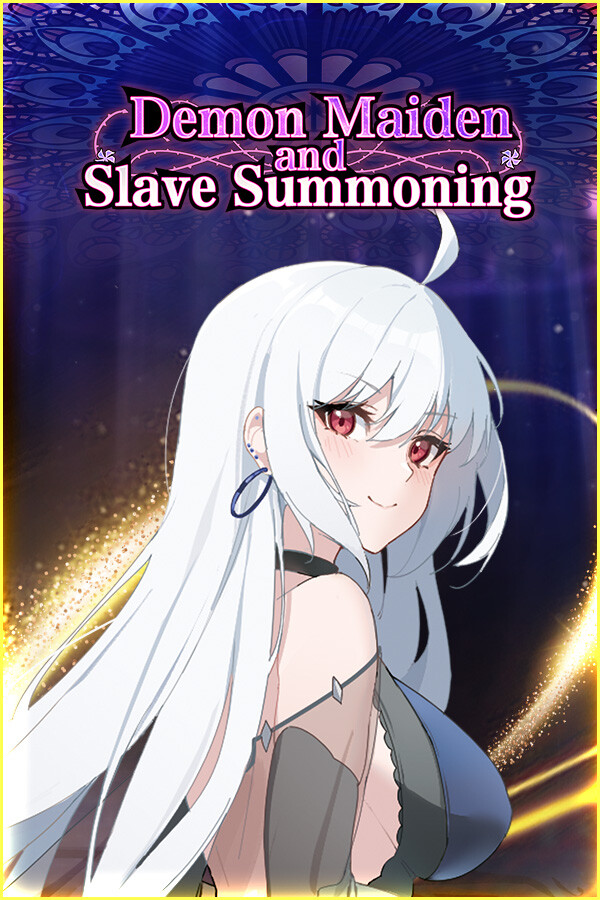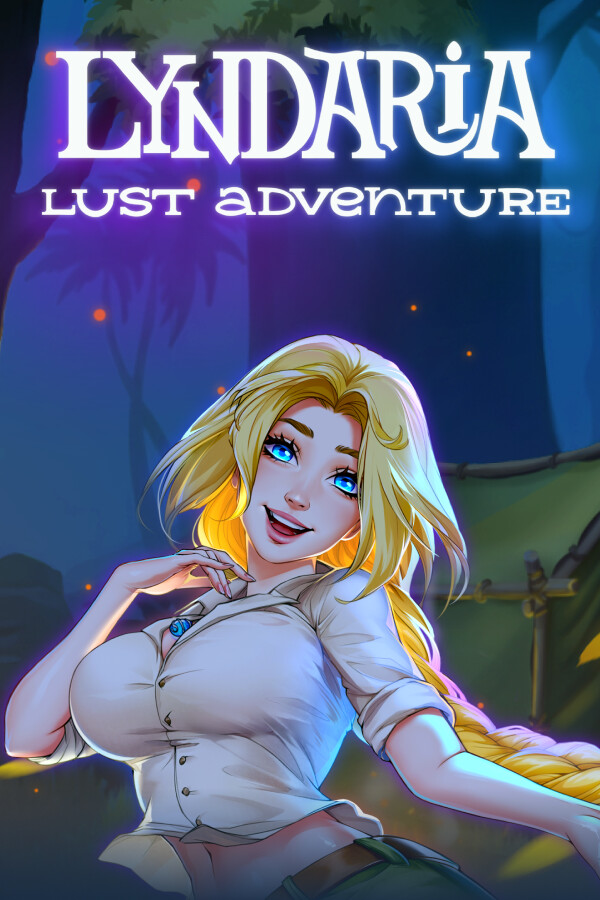|
_DD_ ®
  Стаж: 9 лет 3 месяца Сообщений: 1142 Откуда: Одесса

|
Windows 7 SP1 RUS-ENG x86-x64 -18in1- Activated v5 (AIO)
Год/Дата Выпуска: 2016
Версия: 6.1.7601.17514
Разработчик: Microsoft
Автор сборки: m0nkrus
Разрядность: 32bit, 64bit
Язык интерфейса: Английский + Русский
Таблэтка: Вылечено
Системные требования:
* 32-разрядный (x86) или 64-разрядный (х64) процессор с тактовой частотой 1 ГГц.
* 1 ГБ оперативной памяти.
* Поддержка интерфейса DirectX 9 с драйвером WDDM, не менее 128 МБ видеопамяти, функция Pixel Shader 2.0 и цветность 32 бит/пиксел.
* Жесткий диск емкостью 40 Гб с 16 Гб свободного дискового пространства.
* Дисковод для DVD-дисков.
* Возможность вывода аудиосигнала.
* Доступ в Интернет.
Описание:
Данная сборка не является чем-то новым и революционным. Это лишь небольшая переработка сборки Windows 7 SP1 RUS-ENG x86-x64 -18in1- Activated v4 (AIO). Изменений немного, они не очень существенны, но, тем не менее, полезны. Впрочем ниже, вы сами можете с ними ознакомиться и сделать для себя вывод, нужно оно лично вам!
Работоспособность сборки по мере возможности тщательно проверена. По окончании установки вы получаете полностью зарегистрированную и активированную операционную систему Windows 7 выбранной вами редакции.Состав сборкиИтак, данная сборка включает в себя 9 русских редакций и 9 английских редакций Windows 7 SP1 для 32-битного (x86) и для 64-битного (x64) ядра:
- Windows 7 Starter SP1 Russian
- Windows 7 Starter SP1 English
- Windows 7 Home Basic SP1 x86 Russian
- Windows 7 Home Basic SP1 x86 English
- Windows 7 Home Basic SP1 x64 Russian
- Windows 7 Home Basic SP1 x64 English
- Windows 7 Home Premium SP1 x86 Russian
- Windows 7 Home Premium SP1 x86 English
- Windows 7 Home Premium SP1 x64 Russian
- Windows 7 Home Premium SP1 x64 English
- Windows 7 Professional SP1 x86 Russian
- Windows 7 Professional SP1 x86 English
- Windows 7 Professional SP1 x64 Russian
- Windows 7 Professional SP1 x64 English
- Windows 7 Ultimate SP1 x86 Russian
- Windows 7 Ultimate SP1 x86 English
- Windows 7 Ultimate SP1 x64 Russian
- Windows 7 Ultimate SP1 x64 EnglishНекоторые особенности сборки- На самом раннем этапе установки имеется предзагрузочное меню, в котором можно выбрать разрядность первичной оболочки, то есть какой установщик будет использован, x86 или x64. Благодаря этому, можно не беспокоиться, что 64-битная версия ОС может не встать на RAID, и что пользователи 64-битной ОС могут оказаться без службы восстановления системы, доступной обычно с установочного носителя. - В установщик Windows 7 (не путать с устанавливаемой системой) интегрированы драйвера для USB3 следующих производителей и версий: AMD 1.1.0.0185, Asmedia 1.16.28.1, Etron 1.00.0000.0119, Fresco Logic 3.6.8.0, Renesas 2.1.39.0, Renesas 3.0.23.0, Texas Instruments 1.16.5.0, VIA 4.90A. Драйвера от Intel не включены в этот список намеренно. - В службу восстановления системы, как запускаемую с установочного носителя, так и встроенную в саму систему, интегрирован модуль Microsoft Diagnostics and Recovery Toolset (MSDaRT) версии 7.0, который значительно расширяет возможности по реанимации системы. - В службу восстановления системы, как запускаемую с установочного носителя, так и встроенную в саму систему, интегрирована программа AntiSMS версии 8.3.0.0 для быстрого автоматического лечения блокировщиков и троянов. - В установщик внесены необходимые изменения, чтобы загрузка под EFI/UEFI была возможна не только с болванки, но и с флешки. - В реестр внесены изменения, препятствующие автоматическому скачиванию и установке обновлений, навязчиво рекомендующих перейти на использование Windows 10. - Если во время установки системы вы вписали валидный лицензионный ключ в соответствующее поле, то система будет активирована при помощи этого ключа на совершенно законных основаниях. Если же поле оставить пустым, то будут задействованы альтернативные методы активации. - В случае, если вы устанавливаете систему на компьютер, имеющий в UEFI-BIOS SLIC-таблицу версии 2.1 и выше, будут задействованы стандартные законные (почти) средства активации, разработанные Майкрософт для подобных компьютеров. - Если у вас нет лицензионного ключа и нет SLIC-таблицы в UEFI-BIOS, то система будет активирована встроенным в сборку активатором. - Если вы выбрали для установки Windows 7 Ultimate (Максимальная), то по окончании установки вы получите возможность переключать язык интерфейса с русского на английский и обратно стандартными средствами Windows 7 Ultimate (Максимальная). Если вы установили любую другую редакцию, то можете воспользоваться для этих целей утилитой Vistalizator версии 2.51, ярлык которой доступен в меню "Пуск". - В силу технических особенностей 64-битная версия Windows 7 с данной сборки не может быть установлена Обновлением на 64-битную версию Windows Vista/7. Однако, остается возможность инициировать так называемую Выборочную установку. При запуске установки с DVD/USB-устройства, как с загрузочного носителя, все просто. А вот чтобы инициировать установку из-под 64-битной ОС, необходимо стартовать ее не через setup.exe в корне носителя с дистрибутивом, а через setup.exe, что расположен в папке Sources дистрибутива. Autorun установочного носителя при запуске из-под имеющейся ОС, выберет нужный тип старта сам. Отличия от сборки Windows 7 SP1 RUS-ENG x86-x64 -18in1- Activated v4 (AIO)- Активатор существенно усовершенствован при помощи модуля WinKernel версии 1.8. Он заменил применявшийся ранее CompareVers. Теперь активатор в принципе не боится обновлений ядра ОС. Также, произведен ряд прочих мелких доработок. - Из 64-битной версии ОС удалены интегрированные туда обновления KB3045999 и KB3033929, необходимые ранее для упрощения встраивания в систему активатора. С усовершенствованием активатора, их интеграция перестала быть актуальной. - В службе восстановления системы, как запускаемой с установочного носителя, так и встроенной в саму систему, обновлена ранее интегрированная туда программа AntiSMS до версии 8.3.0.0. - В установщике Windows 7 (не путать с устанавливаемой системой) обновлены драйвера для USB3 следующих производителей: AMD, Asmedia, Fresco Logic. - В реестр внесены изменения, препятствующие автоматическому скачиванию и установке обновлений, навязчиво рекомендующих перейти на использование Windows 10. FAQВопрос: Что вырезано или доработано в системе, установленной с данной сборки? Какие программы добавлены?Ответ: Загляните под спойлер "Некоторые особенности сборки". Для особо одаренных уточняю сразу: какие-либо обновления системы в сборку не интегрировались!
Вопрос: Можно ли включить автоматическое обновление для системы, установленной с данной сборки?Ответ: Да, автообновление использовать можно.
Вопрос: Я запустил обновление через Интернет для системы, но то поиск обновлений чрезмерно затягивается, то выпадает ошибка. Есть решение?Ответ: Корпорация Майкрософт решила во что бы то ни стало пересадить всех пользователей Windows на десятую версию ОС. Для этого используются в том числе и не совсем честные способы. Один из них - блокировка установки обновлений на свежеустановленную Windows 7. Это не проблема конкретно этой сборки. Она актуальна даже для оригинальных дистрибутивов. Чтобы обойти ограничение и все-таки обновить систему, я рекомендую воспользоваться пакетом UpdatePack7R2. После того, как вы обновите систему с его помощью, появится возможность устанавливать обновления штатными средствами Windows 7.
Вопрос: Можно ли с помощью 32-битного установщика устанавливать 64-битную редакцию системы и наоборот?Ответ: Если вы ставите систему не на RAID и на начальном этапе для ее установки не требуется подсовывать какие-то дополнительные драйверы, то 32-битный установщик прекрасно справится с установкой 64-битной системы. А вот устанавливать 32-битную систему при помощи 64-битного установщика не стоит - на заключительном этапе развертывания системы установщик выдаст ошибку и откажется продолжать установку.
Вопрос: Вы писали, что 64-битная версия Windows 7 с данной сборки не установится Обновлением на 64-битную версию Windows Vista/7, но можно инициировать Выборочную установку. В чем отличие между установкой Обновлением и Выборочной установкой? Стоит ли беспокоиться из-за невозможности установки Обновлением на 64-битную ОС?Ответ: При установке Обновлением, все файлы, программы, настройки установленной ранее ОС, по возможности (в случае их совместимости), окажутся интегрированными в новую ОС. Но, также, хотелось бы отметить, что все ошибки файловой системы, реестра и т.д. тоже могут перейти в новую ОС. При Выборочной установке поверх старой ОС, все содержимое этой ОС будет сохранено на системном разделе HDD/SSD в папке Windows.Old, откуда его потом, по необходимости, можно будет перенести в свежеустановленную ОС. После "выдергивания" нужного контента, папку Windows.Old можно будет спокойно удалить. Есть еще вариант выборочной установки - когда папка Windows.Old не создается вообще. Такое возможно, если вы решите переразбить или отформатировать системный раздел HDD/SSD.
Вопрос: Почему USB3-драйвера от Intel вы решили не встраивать в установщик?Ответ: Разработчики Intel крайне некорректно подошли к присваиванию ID для своих USB3-контроллеров. Есть две линейки контроллеров и есть две линейки драйверов. При этом ID устройств одной линейки тождественны ID другой. Всвязи с этим Windows ошибочно может сопоставить драйвера для контроллеров одной линейки контроллерам другой. Подобное, приводит к сбою в работе USB-портов. Причем как USB3, так и USB2! Увы, разграничить эти две линейки контроллеров (и драйверов), возможности нет. Поэтому, уж лучше при наличии USB3-порта от Intel и USB3-совместимого установочного носителя, вы установите систему со скоростью USB2, нежели половина пользователей окажется удовлетворена возможностью установки с USB3-носителя, а вторая половина не сможет установить систему. И не только из-за того, что не будет работать флешка, а в первую очередь потому, что окажутся заблокированными USB-совместимые мышь и клавиатура.
Вопрос: На начальном этапе установки у меня появляется сообщение "The system seems to lack either network cards or network drivers". Что это?Ответ: Это уведомление о том, что установщик не обнаружил активной сетевой карты. Это может быть вызвано как ее физическим отсутствием в компьютере, так и отсутствием в установщике драйверов конкретно для вашей модели сетевой карты. В любом случае не беспокойтесь. На установку и работу системы это никак не влияет. Нажмите ОК и спокойно продолжайте установку.
Вопрос: У меня не появляется предзагрузочное меню с выбором разрядности установщика. Почему?Ответ: Ваш компьютер поддерживает установку в режиме EFI/UEFI и выбрал именно этот режим для установки. Установка в EFI/UEFI возможна только при помощи 64-битного установщика, поэтому и нет никакого выбора - он выбирается автоматически.
Вопрос: Мне нужна установка в режиме BIOS Legacy на MBR-раздел, а система ставится в режиме EFI/UEFI на GPT-раздел. Как быть?Ответ: Зайдите в UEFI-BIOS и поменяйте там параметры, ответственные за выбор режима установки. В UEFI-BIOS разных производителей их названия и местоположение отличаются. Но в сети и существуют более-менее подробные описания, как это проделать для разных моделей UEFI-BIOS. Если же все совсем тяжко, и вы не можете найти нужные опции, то просто удалите из сборки файл bootmgr.efi и папку efi. Это лишит сборку возможности старта установки в режиме EFI/UEFI и она будет вынуждена запускать установку в режиме BIOS Legacy.
Вопрос: Мне нужна установка в режиме EFI/UEFI на GPT-раздел, а система ставится в режиме BIOS Legacy на MBR-раздел. Почему?Ответ: Во-первых, ваш компьютер может не поддерживать установку системы в режиме EFI/UEFI. Во-вторых, в UEFI-BIOS могут быть отключены опции, отвечающие за возможность установки в этом режиме. В третьих, если вы ставите систему с флешки, то знайте, что в режиме EFI/UEFI можно установиться только если флешка отформатирована в формате FAT32.
Вопрос: Я поставил русскую версию Windows 7 из-под EFI/UEFI, но надпись "Starting Windows" и загрузочное меню у меня на английском. Почему?Ответ: Это не проблема сборки. Увы, это проблема Windows 7 вцелом. Даже в оригинальном русском дистрибутиве загрузчик, установленной из-под EFI/UEFI системы, имеет английский интерфейс.
Вопрос: Я установил систему в режиме EFI/UEFI, но она у меня не активировалась. Что делать?Ответ: Система на самом деле активировалась. Просто загрузчик по умолчанию в UEFI-BIOS выбран не тот, что нужно. Выставите вместо Windows Boot Manager главным загрузчиком WindSLIC и все заработает. Если при перезагрузке Windows Boot Manager восстанавливает свое главенствующее положение, то поищите в UEFI-BIOS пункты меню, похожие на эти и выставите их, как указано у меня: Launch CSM - Enable; Secure BOOT - Disable. После этого вновь выставите WindSLIC главным загрузчиком.
Вопрос: Я ставил систему в режиме EFI/UEFI и, после перезагрузки в конце установки, компьютер демонстрирует только черный экран. Что делать?Ответ: Выключите компьютер. Физически отсоедините HDD/SSD, на который ставилась система, после чего вновь включите компьютер. Компьютер должен показать стандартное приветствие UEFI-BIOS. Вновь его выключите и подсоедините обратно HDD/SSD. Теперь установленная система запустится. Но, увы, без активации. Вам придется произвести активацию самостоятельно. А чтобы в будущем такое не повторилось, либо обновите UEFI-BIOS свежей прошивкой, либо ставьте систему в режиме BIOS Legacy, а не EFI/UEFI.
Вопрос: 64-битные системы, активированные с помощью SLIC-драйвера, уже несколько раз сталкивались с проблемами. Здесь с этим как?Ответ: Благодаря проекту WinKernel, в этой сборке данная проблема решена полностью.
Вопрос: Как долго проживет активация системы, встроенная в данную сборку?Ответ: Если активация была произведена за счет встроенного в сборку активатора, то я без понятия. Я не представитель Майкрософт и не знаю когда они перекроют очередную лазейку и перекроют ли ее вообще. Но если активация была произведена за счет наличия в UEFI-BIOS SLIC-таблицы, то вероятность слета такой активации составляет менее 0.01%. Активация валидным лицензионным ключом, как вы сами понимаете, слететь, также, не может.
Вопрос: Не знаю уж как, но у меня слетела (изначально не установилась) активация, и теперь компьютер выдает, что моя копия Windows не является подлинной. Как быть?Ответ: Задействуйте сторонний активатор для возвращения своей винды в строй. Для MBR-раздела я рекомендую активатор ODIN версии 1.37, Для GPT-раздела - WindSLIC UEFI SLIC injector. Именно на их основе был разработан используемый в сборке активатор.
Вопрос: При запуске Internet Explorer у меня постоянно открывается окно приветствия. Как бы его убрать?Ответ: Из командной строки запустите gpedit.msc. В открывшемся окне проследуйте в Конфигурация пользователя -> Административные шаблоны -> Компоненты Windows -> Internet Explorer. Найдите там элемент "Не выполнять мастер запуска в первый раз", и двойным кликом по нему откройте окно настроек этой опции. В этом окне переведите переключатель в положение "Включить" и чуть ниже, под надписью "Выберите" задайте параметр "Перейти сразу на страницу приветствия". Или же проблему можно решить через реестр: из командной строки запустите regedit.exe и пройдите по пути HKEY_LOCAL_MACHINE\Software\Policies\Microsoft\Internet Explorer\Main, там создайте новый DWORD-параметр с именем "DisableFirstRunCustomize" и присвойте ему значение "1". После применения любого из методов, для вступления изменений в силу необходимо перезагрузить компьютер. Подробнее об MSDaRT и AntiSMSНабор инструментов Microsoft Diagnostics and Recovery Toolset (MSDaRT) помогает диагностировать и устранять неполадки в системе, возникающие при запуске, а также другие проблемы.
В состав набора входят следующие инструменты:
Редактор реестраРедактор реестра можно использовать для доступа к реестру операционной системы Windows и его изменения при анализе состояния операционной системы или ее восстановлении. Он позволяет добавлять, удалять и изменять разделы и значения, а также импортировать файлы реестра (*.REG).
Мастер изменения паролейМастер изменения паролей позволяет задать или изменить пароль для любой локальной учетной записи операционной системы Windows, анализ состояния или восстановление которой выполняется. Для этого не обязательно знать текущий пароль. Однако новый пароль должен отвечать всем требованиям, которые определены в локальном объекте групповой политики. Сюда входит длина пароля и его надежность.
Анализатор сбоевАнализатор сбоев используется для быстрого определения причины сбоя на компьютере. Для этого в операционной системе Windows, которая восстанавливается, анализируется файл дампа памяти. Анализатор сбоев проверяет файл аварийного дампа, который относится к драйверу, ставшему причиной сбоя на компьютере. После этого можно отключить проблемный драйвер устройства, используя узел Службы и драйверы средства Управление компьютером.
Восстановление файловС помощью восстановления файлов можно попытаться восстановить файлы, которые были случайно удалены или размер которых был слишком велик для помещения в корзину. Восстановление файлов можно выполнять не только на обычных томах диска. Это средство позволяет также находить и восстанавливать файлы на потерянных томах или томах, зашифрованных по технологии BitLocker.
Disk CommanderDisk Commander позволяет восстанавливать разделы диска или тома, используя один из следующих процессов восстановления: восстановление основной загрузочной записи (MBR), восстановление потерянных томов, восстановление таблиц разделов из резервной копии Disk Commander, сохранение таблиц разделов в резервной копии Disk Commander.
Очистка дискаСредство очистки диска позволяет удалить все данные с диска или тома, а также данные, которые остались после переформатирования жесткого диска. При очистке диска можно выбрать однопроходную либо четырехпроходную перезапись, что соответствует текущим стандартам Министерства обороны США.
Управление компьютеромПрограмма Управление компьютером используется для просмотра сведений о системе, журналов событий, управления жесткими дисками, управления программами, выполненными при запуске системы, а также службами и драйверами.
ПроводникПроводник позволяет просмотреть файловую систему компьютера и сетевые папки, что дает возможность переместить важные данные, сохраненные пользователем на локальном диске, прежде чем восстанавливать или переустанавливать ОС на компьютере. Кроме того, благодаря возможности сопоставлять буквы дисков с сетевыми папками можно с легкостью копировать и перемещать файлы с компьютера в сеть для их безопасного хранения или из сети на компьютер для их восстановления.
Мастер решенийВ мастере решений задается ряд вопросов, исходя из ответов на которые рекомендуется средство, лучше всего подходящее для разрешения возникшей ситуации. Если вы не знакомы со средствами DaRT, этот мастер позволяет определить, какое средство следует использовать.
Настройка TCP/IPПри загрузке компьютера с помощью приложения DaRT конфигурация TCP/IP (IP-адрес и данные DNS-сервера) автоматически получаются из протокола DHCP. Если протокол DHCP недоступен, можно вручную настроить TCP/IP, воспользовавшись средством настройки TCP/IP. Сначала необходимо выбрать сетевой адаптер, а затем настроить для него IP-адрес и DNS-сервер.
Удаление исправленийМастер удаления исправлений позволяет удалять исправления или пакеты обновления из операционной системы Windows, установленной на компьютере, который восстанавливается. Воспользуйтесь этим средством, если считаете, что исправление или пакет обновления мешает запуску операционной системы.
Средство проверки системных файловСредство проверки системных файлов запускает мастер восстановления системных файлов и позволяет восстановить системные файлы, которые мешают запуску установленной операционной системы Windows. Мастер восстановления системных файлов может автоматически восстановить поврежденные или утерянные системные файлы или отобразить запрос, прежде чем выполнять какие-либо операции восстановления.
ПоискСредство поиска файлов открывает окно Поиск файлов, которым можно воспользоваться для поиска документов, если путь к ним неизвестен, или стандартных типов файлов на всех локальных жестких дисках. Можно выполнить поиск по определенному шаблону имен файлов, задав определенный путь. Также можно сузить поиск, отображая результаты, которые соответствуют заданному диапазону дат или размеров.
Автономное средство проверки системыАвтономное средство проверки позволяет выявить вредоносные или другие нежелательные программы и оповещает о потенциальных опасностях.
Удаленное подключениеУдаленное подключение дает возможности IT-администраторам удаленно запускать средства DaRT на компьютере конечного пользователя. После того, как пользователь (или специалист службы технической поддержки, который работает за его компьютером) предоставит определенные данные, администратор может взять под контроль компьютер пользователя и удаленно запустить необходимые средства DaRT. Как инициировать запуск MSDaRTЗапуск модуля MSDaRT 7.0, из службы восстановления, встроенной в саму систему:
Запуск модуля MSDaRT 7.0, из службы восстановления с установочного носителя:
Программа AntiSMS предназначена для автоматического лечения компьютера от программ-вымогателей, блокировщиков и троянов Trojan.Winlock, которые блокируют ОС Windows, требуя от пользователя отправки SMS для разблокировки системы. Программа позволяет даже неопытным пользователям разблокировать Windows за 5 минут и совершенно бесплатно. При запуске программы AntiSMS, она автоматически выполняет все необходимые действия для лечения заражённой системы. Как инициировать запуск AntiSMSЗапуск модуля AntiSMS 8.3.0.0, из службы восстановления, встроенной в саму систему:
Запуск программы AntiSMS 8.3.0.0 с установочного носителя:
Как уместить сборку на 4-гиговую флешкуСразу хочу отметить, что развернуть сборку на 4-гиговую флешку НЕВОЗМОЖНО! Но если ОЧЕНЬ ХОЧЕТСЯ, то МОЖНО!!!
Увы, сборка в том виде, как есть, не может быть развернута на 4-гиговую флешку - не уместится. Но, если подрезать некоторый функционал, который, возможно, вам не особо и нужен, то можно впихнуть и невпихуемое. Я вам расскажу, что можно обрезать и с какими последствиями:
1. Без каких-либо последствий (-13,5 Мб)
В папке ..\sources\license\ очень много подпапок. Там лицензии на все случаи жизни и для всех возможных редакций. Везде, где имеются папки, поименованные в соответствии с названиями редакций, удаляем все, кроме следующих папок: HomeBasic, HomePremium, Professional, Starter, Ultimate.
2. Без каких-либо последствий (-69,3 Мб)
Папки support и upgrade в корне образа не задействованы в установке, они содержат дополнительные административные утилиты и .NET Framework 1.1. Их можно спокойно удалить.
3. С потерей возможности установки в режиме EFI/UEFI (-33,3 Мб)
Если вам не требуется установка в режиме EFI/UEFI, то спокойно удаляйте из корня образа папку efi и файл bootmgr.efi.
4. С потерей механизма восстановления 64-битных систем с установочного носителя, а также, установки 64-битных систем на RAID или на HDD/SSD, требующие дополнительной установки драйверов (-234 Мб)
Так как установка 64-битных редакций Windows в подавляющем большинстве случаев можно производить и с 32-битного установщика, то 64-битный можно удалить. Для этого просто удалите файлы ..\sources\boot64.wim и ..\sources\set64.exe. Если вы хотите, чтобы вас после этого не раздражало предзагрузочное меню с выбором установщика, то просто замените файл ..\boot\bcd на аналогичный из оригинального дистрибутива Windows 7.
5. С потерей возможности инициализации установки из-под уже имеющейся системы и установки обновлением (-98,5 Мб)
Если вы не собираетесь ставить систему из-под уже установленной системы, а также, обновлять уже имеющуюся систему, то можете почти полностью вычистить папку sources, оставив в ней лишь папки $OEM$ и dism, а также, файлы boot.wim, boot64.wim, install.wim, set64.exe, setup.exe. Плюс, можно еще удалить из корня образа файлы autorun.inf и setup.exe.
Несмотря на то, что все 4-гиговые флешки позиционируются как имеющие одинаковый размер, это не так. Размер может гулять в пределах нескольких десятков мегабайт. Поэтому подбирайте методику урезания дистрибутива индивидуально для каждого носителя. Удачи!Размер образа и CRCРазмер образа: 4,04 ГБ (4 341 071 872 байт)
MD5-сумма образа: 5e5b688467ebd0d95b97f8ce33cb620e
SHA1-сумма образа: 60d3d5538daeeaa2bafab474570c6347dd2d8f85

Похожие торренты
|




![Kingdom of Lust v 0.85 (2024) (ENG+RUS) [В разработке]<hr /><center><img src=https://steamcdn-a.akamaihd.net/steam/apps/2118680/library_600x900_2x.jpg WIDTH=250 HEIGHT=350><hr />Форум: Visual Novel, Визуальные новеллы 18+<br>Автор: trackeroc.info<br>Размер: 226 MB</center>](https://steamcdn-a.akamaihd.net/steam/apps/2118680/library_600x900_2x.jpg)
![Revenge of Black Bone 18+ (2024) (ENG+RUS) [Entropy Digital]<hr /><center><img src=https://steamcdn-a.akamaihd.net/steam/apps/2964810/library_600x900_2x.jpg WIDTH=250 HEIGHT=350><hr />Форум: Visual Novel, Визуальные новеллы 18+<br>Автор: trackeroc.info<br>Размер: 2.22 GB</center>](https://steamcdn-a.akamaihd.net/steam/apps/2964810/library_600x900_2x.jpg)
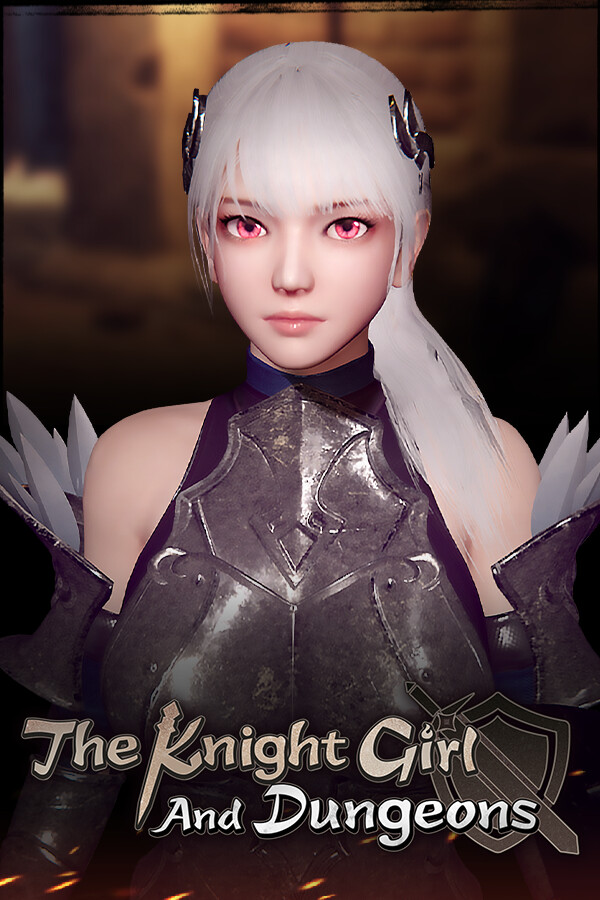
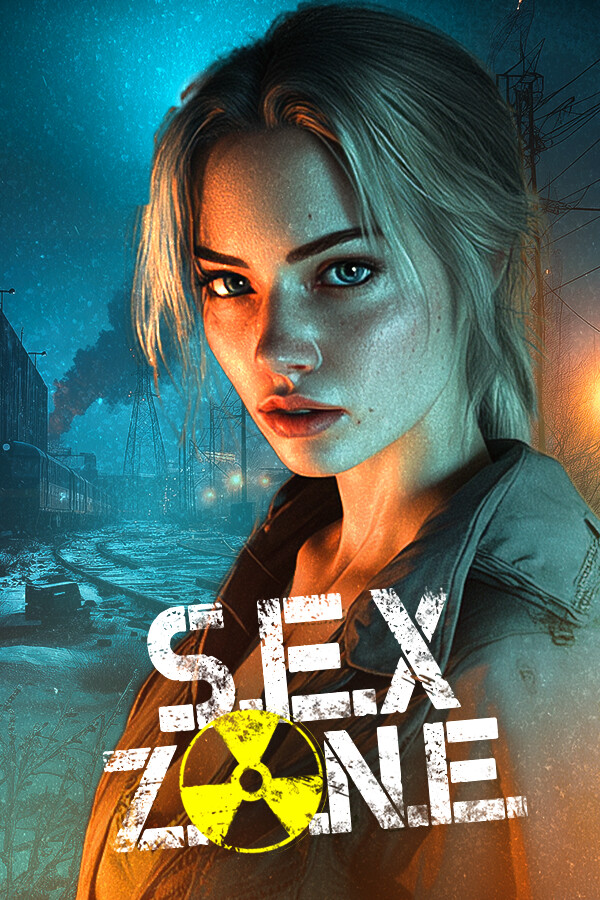
![Unaware in The City v40b (2024) (RUS/ENG) [В разработке]<hr /><center><img src=https://steamcdn-a.akamaihd.net/steam/apps/2532340/library_600x900_2x.jpg WIDTH=250 HEIGHT=350><hr />Форум: Visual Novel, Визуальные новеллы 18+<br>Автор: trackeroc.info<br>Размер: 320 MB</center>](https://steamcdn-a.akamaihd.net/steam/apps/2532340/library_600x900_2x.jpg)

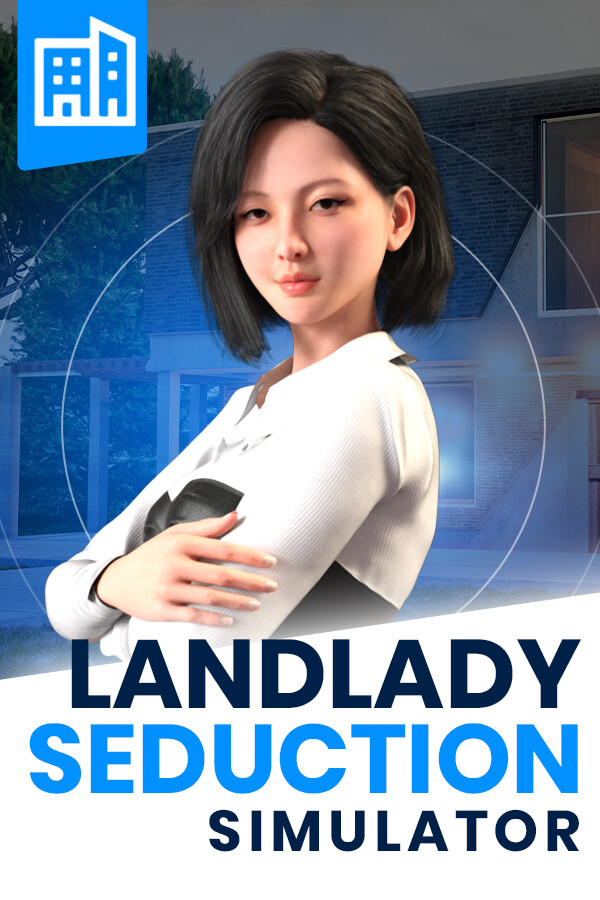
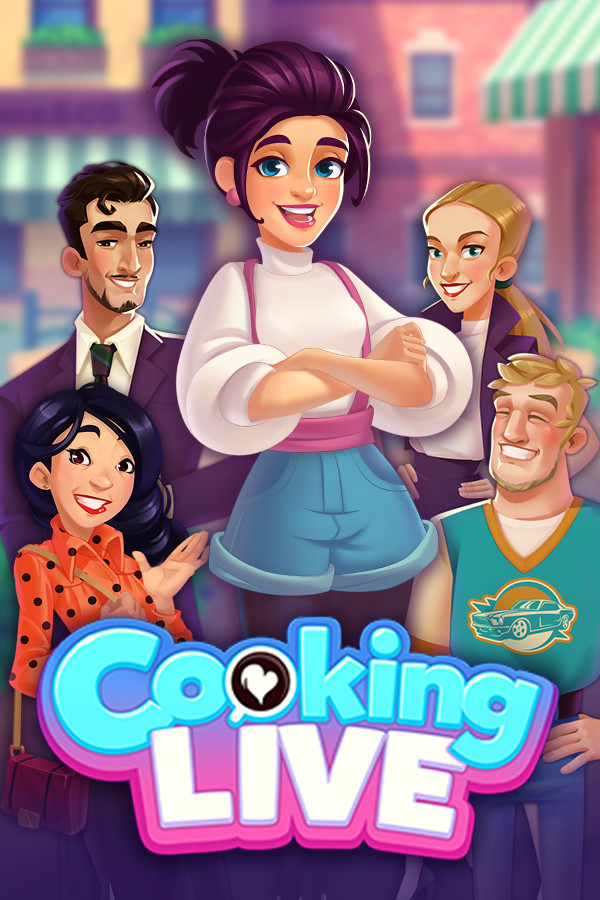
![Cloud Meadow / Облачная поляна v0.2.3.0d (2024) (RUS/ENG) [Ранний доступ]<hr /><center><img src=https://steamcdn-a.akamaihd.net/steam/apps/1223750/library_600x900_2x.jpg WIDTH=250 HEIGHT=350><hr />Форум: Visual Novel, Визуальные новеллы 18+<br>Автор: trackeroc.info<br>Размер: 729 MB</center>](https://steamcdn-a.akamaihd.net/steam/apps/1223750/library_600x900_2x.jpg)


![Mad Island v0.2.3 (2024) (RUS/ENG) [Early Access]<hr /><center><img src=https://steamcdn-a.akamaihd.net/steam/apps/2739590/library_600x900_2x.jpg WIDTH=250 HEIGHT=350><hr />Форум: Visual Novel, Визуальные новеллы 18+<br>Автор: trackeroc.info<br>Размер: 1.18 GB</center>](https://steamcdn-a.akamaihd.net/steam/apps/2739590/library_600x900_2x.jpg)
![Witch Hunter / Охотник на ведьм [v0.23.2] (2023) (RUS/ENG)<hr /><center><img src=https://i3.imageban.ru/out/2022/03/11/2c8ce15623028156d566d5ab3c242789.jpg WIDTH=250 HEIGHT=350><hr />Форум: Visual Novel, Визуальные новеллы 18+<br>Автор: trackeroc.info<br>Размер: 551 MB</center>](https://i3.imageban.ru/out/2022/03/11/2c8ce15623028156d566d5ab3c242789.jpg)


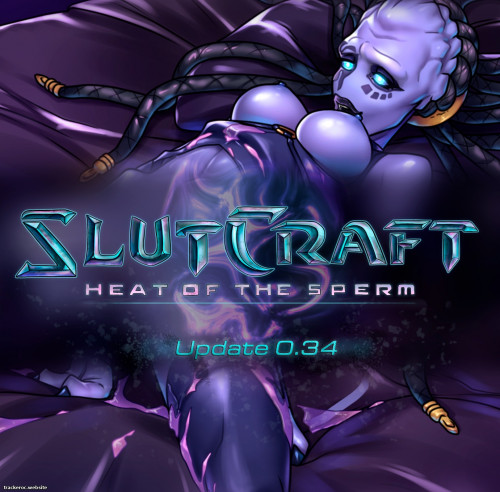

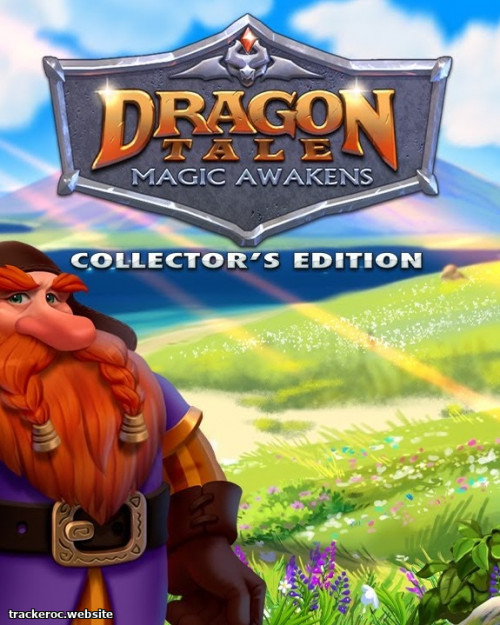
![Pirates: Golden Tits - Chapter 1 [v25.1] (2024) (Rus/Eng)<hr /><center><img src=https://steamcdn-a.akamaihd.net/steam/apps/1538730/library_600x900_2x.jpg WIDTH=250 HEIGHT=350><hr />Форум: Visual Novel, Визуальные новеллы 18+<br>Автор: trackeroc.info<br>Размер: 798 MB</center>](https://steamcdn-a.akamaihd.net/steam/apps/1538730/library_600x900_2x.jpg)
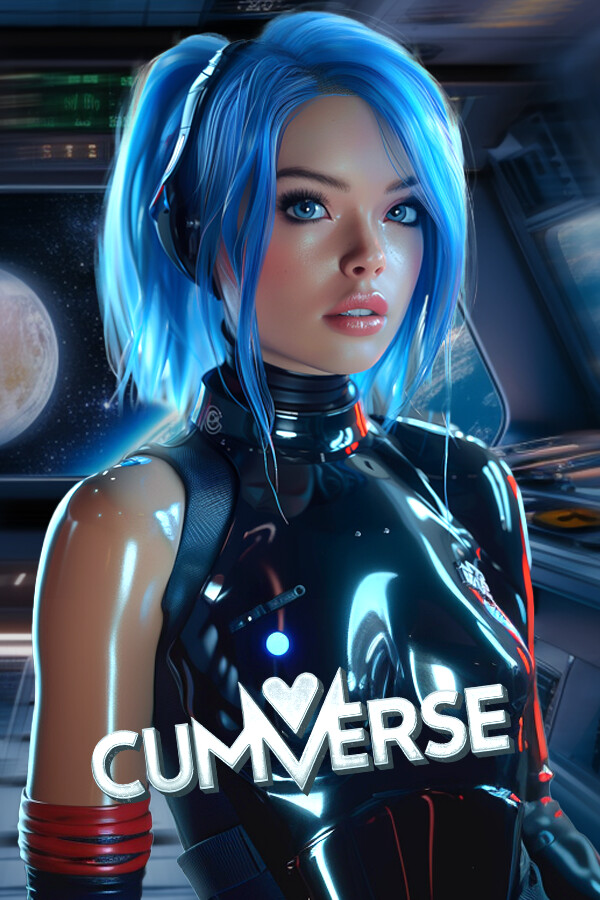
![Corruption Town v0.7g (2024) (ENG+RUS) [В разработке]<hr /><center><img src=https://steamcdn-a.akamaihd.net/steam/apps/2708950/library_600x900_2x.jpg WIDTH=250 HEIGHT=350><hr />Форум: Visual Novel, Визуальные новеллы 18+<br>Автор: trackeroc.info<br>Размер: 1.68 GB</center>](https://steamcdn-a.akamaihd.net/steam/apps/2708950/library_600x900_2x.jpg)
![Rebellion: Rise of the Damned 18+ (2024) (ENG) [В разработке]<hr /><center><img src=https://steamcdn-a.akamaihd.net/steam/apps/2902570/library_600x900_2x.jpg WIDTH=250 HEIGHT=350><hr />Форум: Visual Novel, Визуальные новеллы 18+<br>Автор: trackeroc.info<br>Размер: 817 MB</center>](https://steamcdn-a.akamaihd.net/steam/apps/2902570/library_600x900_2x.jpg)
![Cursed House 7-14 - Match 3 Puzzle [ENG / ENG] (2019-24) [Коллекция]<hr /><center><img src=https://steamcdn-a.akamaihd.net/steam/apps/3314310/library_600x900_2x.jpg WIDTH=250 HEIGHT=350><hr />Форум: Три в ряд<br>Автор: trackeroc.info<br>Размер: 928 MB</center>](https://steamcdn-a.akamaihd.net/steam/apps/3314310/library_600x900_2x.jpg)


![LonaRPG v0.9.4.0 (2024) (ENG+RUS) [В разработке]<hr /><center><img src=https://i3.imageban.ru/out/2022/11/10/85241b5eb0ddef4694157c99956ef759.jpg WIDTH=250 HEIGHT=350><hr />Форум: Visual Novel, Визуальные новеллы 18+<br>Автор: trackeroc.info<br>Размер: 414 MB</center>](https://i3.imageban.ru/out/2022/11/10/85241b5eb0ddef4694157c99956ef759.jpg)
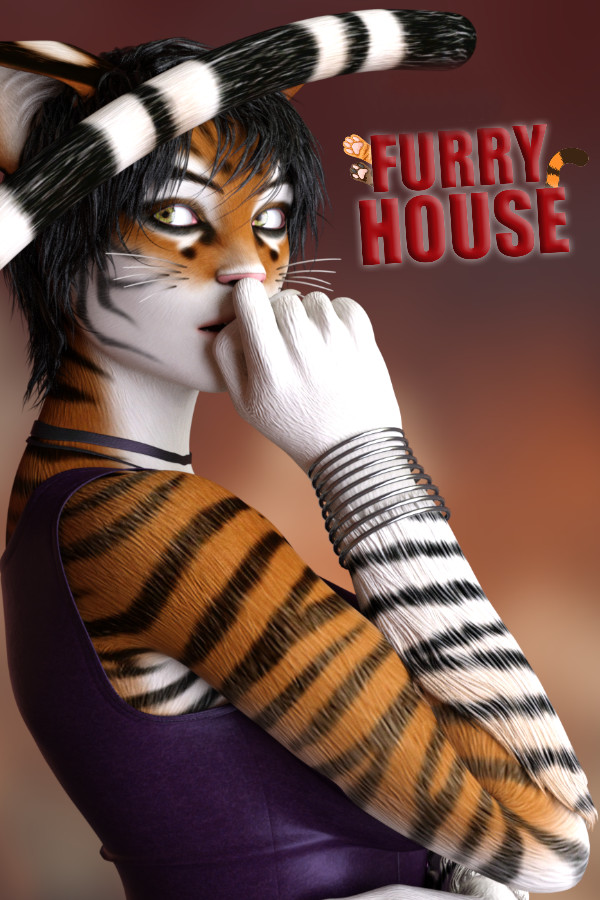
![Lord Goblin v0.26.1 (2024) (ENG+RUS) [В разработке]<hr /><center><img src=https://steamcdn-a.akamaihd.net/steam/apps/2483850/library_600x900_2x.jpg WIDTH=250 HEIGHT=350><hr />Форум: Visual Novel, Визуальные новеллы 18+<br>Автор: trackeroc.info<br>Размер: 665 MB</center>](https://steamcdn-a.akamaihd.net/steam/apps/2483850/library_600x900_2x.jpg)

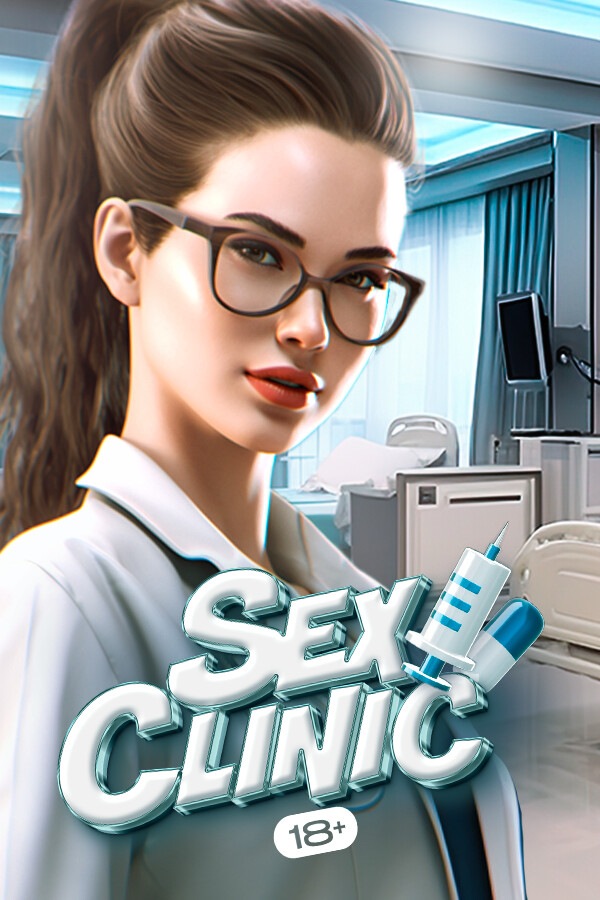
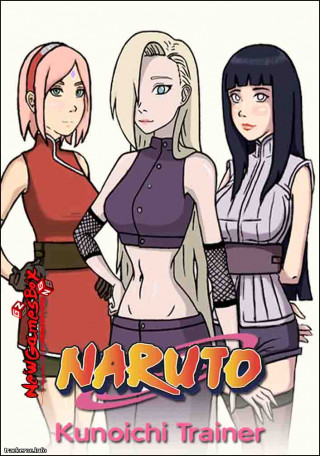
![Cabin Corpse (2024) (ENG+RUS) [В разработке]<hr /><center><img src=https://steamcdn-a.akamaihd.net/steam/apps/2945200/library_600x900_2x.jpg WIDTH=250 HEIGHT=350><hr />Форум: Visual Novel, Визуальные новеллы 18+<br>Автор: trackeroc.info<br>Размер: 1.07 GB</center>](https://steamcdn-a.akamaihd.net/steam/apps/2945200/library_600x900_2x.jpg)
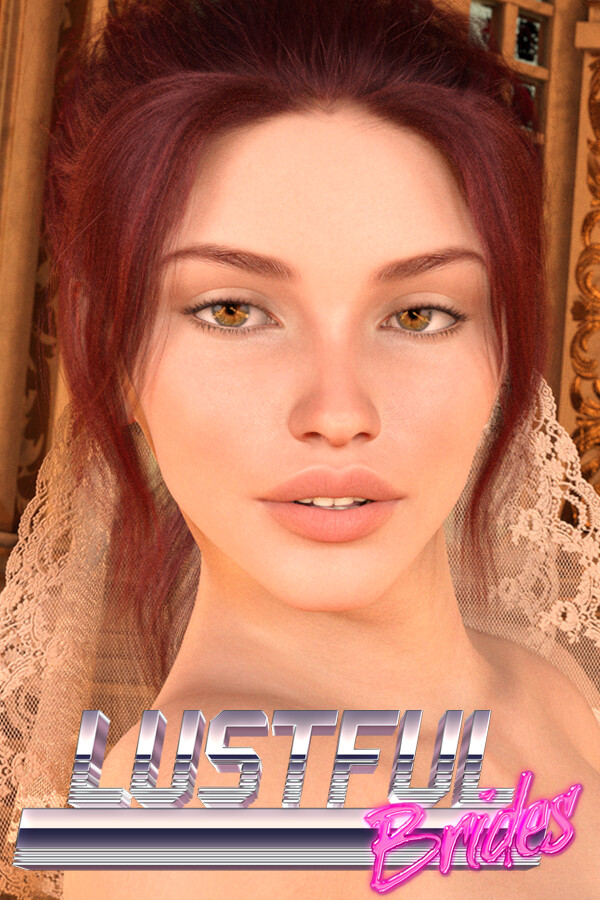
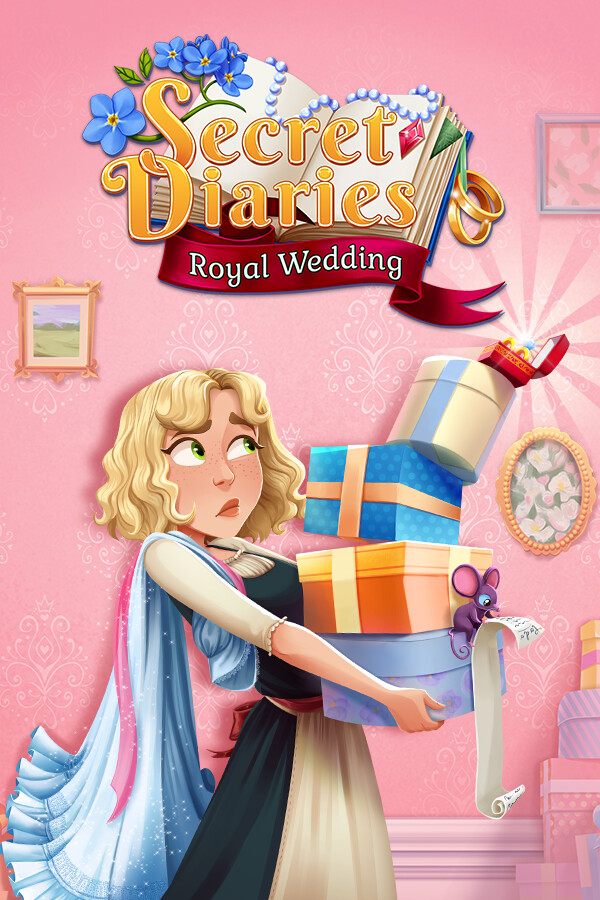

![12 Labours of Hercules 17: Feathered Fury / 12 подвигов Геракла 9-17 части (2024) (RUS/ENG) [Коллекция]<hr /><center><img src=https://steamcdn-a.akamaihd.net/steam/apps/3163110/library_600x900_2x.jpg WIDTH=250 HEIGHT=350><hr />Форум: Сasual games, Тайм менеджмент<br>Автор: trackeroc.info<br>Размер: 3.98 GB</center>](https://steamcdn-a.akamaihd.net/steam/apps/3163110/library_600x900_2x.jpg)

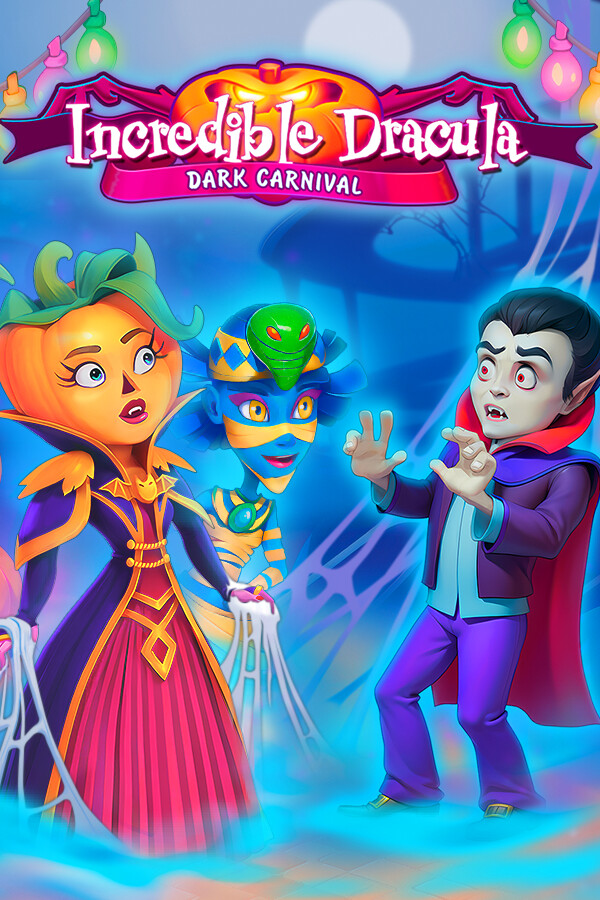

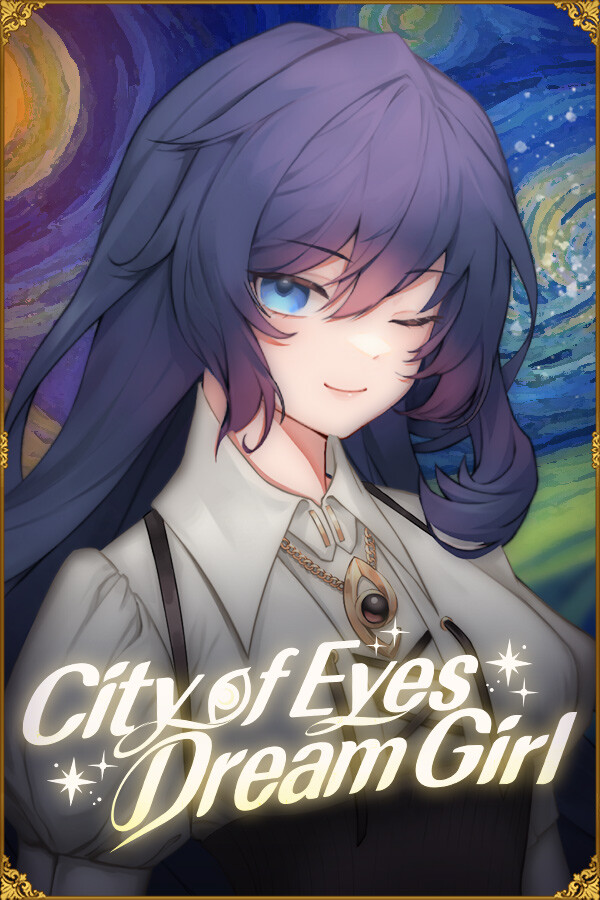

![Futakin Valley v0.035.14 (2024) (ENG+RUS) [Early Access]<hr /><center><img src=https://steamcdn-a.akamaihd.net/steam/apps/2890360/library_600x900_2x.jpg WIDTH=250 HEIGHT=350><hr />Форум: Visual Novel, Визуальные новеллы 18+<br>Автор: trackeroc.info<br>Размер: 143 MB</center>](https://steamcdn-a.akamaihd.net/steam/apps/2890360/library_600x900_2x.jpg)